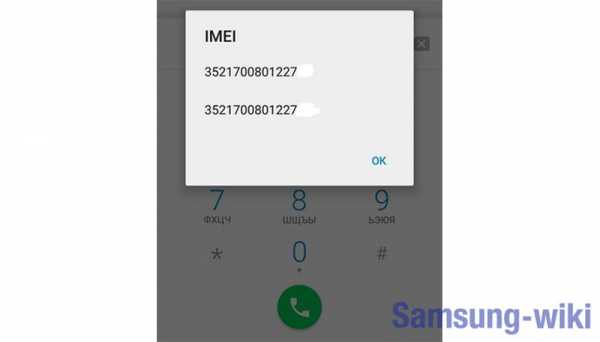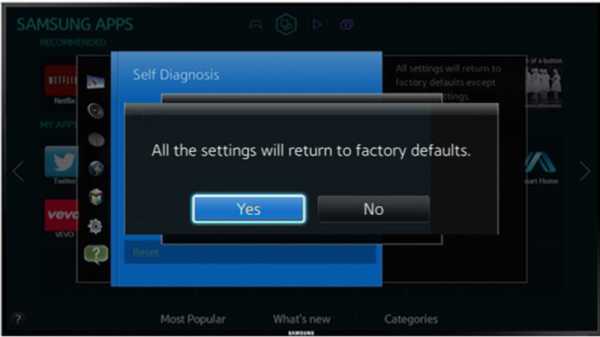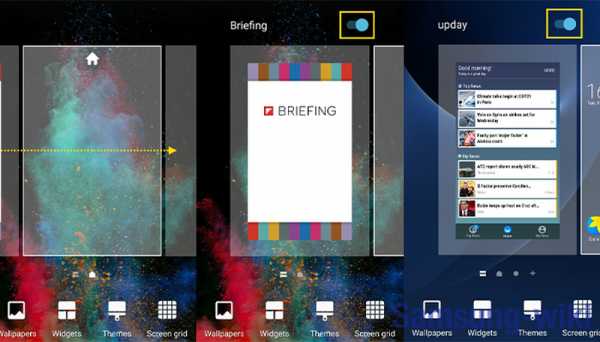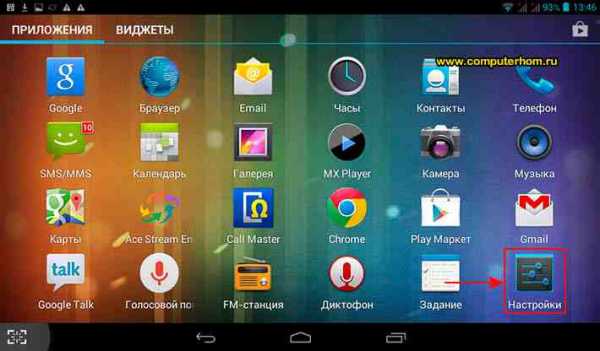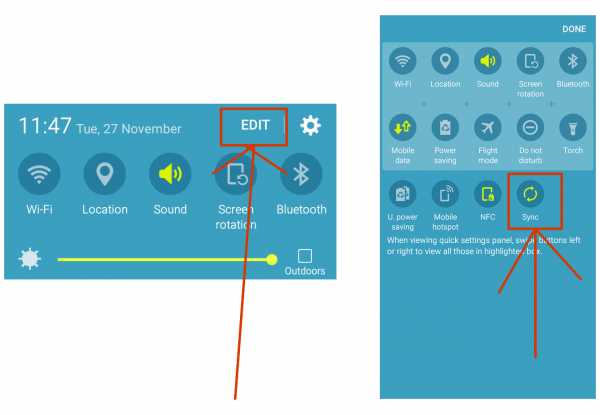Как убрать пин код с экрана телефона самсунг
Как убрать блокировку экрана на Самсунг: отключаем блокировку
Владельцы смартфонов часто спрашивают, как убрать блокировку экрана на Самсунг. В обычном режиме этот процесс занимает несколько секунд. Сложней обстоит ситуация, если некоторые пункты в меню становятся недоступными из-за работы определенных приложений или включения ряда дополнительных опций. В таком случае необходимо применять экстренные меры.
Как отключить блокировку экрана на Samsung
Для начала отметим, что на телефонах Самсунг бывает несколько видов блокирования экрана. Выделим основные:
- движение по экрану — традиционный метод;
- указание ПИН-кода — требует ввода специальной числовой комбинации;
- графический ключ — лучшее решение для визуалов;
- отпечаток пальца — удобный способ защиты информации из-за невозможности обмана датчика;
- определение лица или радужной оболочки глаза — опции внедряются в новых моделях Самсунг;
- указание пароля — ввод набор буквы и цифр.
Существуют и другие способы блокировки экрана, которые можно установить дополнительно.
Чтобы отменить блокировку экрана на Самсунг, достаточно перейти в настройки смартфона. Инструкция работает для всех современных моделей Галакси, в том числе А50, J3 и других. Алгоритм действий имеет такой вид:
- Найдите раздел настроек.
- Войдите во вкладку Экран блокировки.
- В появившемся меню вы увидите все способы блокирования.
- Выберите вариант Нет.
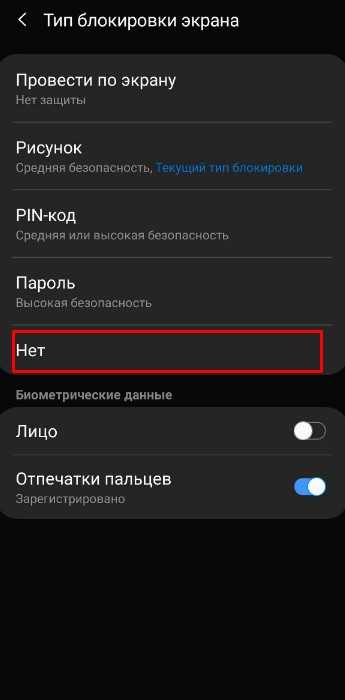
Эти шаги позволяют убрать опцию блокирования, после чего телефон будет включаться посредством нажатия кнопки питания. Отметим, что снятие опции также убирает сведения о лице и отпечатке владельца, если эти данные были добавлены ранее.
Еще один вариант — применение автоматической разблокировки. Для этого во многих смартфонах на Андроид (в том числе Самсунг) предусмотрена опция Smart Lock. Этот метод работает только при установке PIN-кода, графического ключа или пароля. Войдите в раздел Блокировка экрана и Безопасность, а там жмите на Smart Lock. Укажите данные для блокировки и условия, как ее убрать:
- Физическое прикосновение, к примеру, взятие аппарата в руки.
- Безопасные места. В этом случае на карте указываются точки, где нужно убрать блокирование смартфона.
- Надежное устройство. Здесь настраивается доверенный аппарат через блютуз, при поднесении к которому происходит разблокировка.
- Voice Match. Чтобы убрать блокировку, достаточно сказать Ok Google.
Еще раз отметим, что такая опция предусмотрена не во всех телефонах Самсунг.
Проблемы и их решение
Выше мы рассмотрели стандартный метод, как отключить блокировку экрана на Самсунге. Но на практике задача не всегда решается гладко. Бывают ситуации, когда в меню некоторые пункты становятся неактивны. К примеру, можно выбрать только ПИН-код, рисунок и пароль, а остальные варианты недоступны. Ниже рассмотрим основные причины и пути их решения.
VPN
Чтобы снять блокировку экрана на Самсунге, удалите VPN. Суть этой опции в создании защищенного соединения. Для добавления VPN необходимо блокировать дисплей паролем, PIN-кодом или рисунком, поэтому до отключения функции убрать специальный режим не выйдет. Чтобы отключить VPN, сделайте следующее:
- войдите в подключения на Самсунг;
- перейдите во вкладку Другие настройки;
- жмите по ссылке VPN;
- вызовите свойств сети путем нажатия на шестерню;
- кликните значок Удалить».
Этот способ позволяет убрать блокировку и разблокировать экран на Самсунг в обычном режиме. Если VPN удален, а проблема сохраняется, или этого режима вообще не было, попробуйте другие варианты.
Выключите права администратора
Иногда экран Самсунг блокируется из-за прав администратора, включенных в некоторых приложениях. Для отключения этой опции сделайте такие шаги:
- войдите в экран блокировки;
- жмите на кнопку Другие параметры;
- выберите раздел Администраторы устройств.
В выпавшем окне найдите ПО, которое пользуется особой привилегией и выключите ненужные права путем перевода ползунка в нужную позицию. Теперь проверьте, получится убрать блокировку или нет.
Уберите лишние сертификаты
При установке сертификата пользователь должен заблокировать экран одним из способов. До момента, пока сертификат содержится в телефоне Самсунг, убрать блокировку не выйдет. Кроме того, такое ПО может использоваться для подключения к Вай-Фай или VPN. Чтобы выключить сертификат на Самсунг, сделайте такие шаги:
- Войдите в меню.
- Выберите раздел Настройки.
- Войдите в Биометрические данные и безопасность.
- Перейдите в секцию Безопасность. Если этих разделов нет, выберите Экран блокировки и защита.
- Войдите в Другие параметры безопасности.
- Перейдите в раздел Удалить учетные данные.
- Подтвердите удаление.
Теперь еще раз попробуйте убрать блокировку. Если экран так и остается заблокированным, попробуйте другой метод.
Шифрование памяти
С помощью шифрования защищаются персональные сведения Самсунг и исключается вероятность взлома устройства злоумышленниками. Чтобы отключить шифрование, сделайте такие шаги:
- войдите в меню Опции, а там Безопасность;
- в секции Шифрование кликните на кнопку Расшифровать;
- перейдите в раздел Зашифровать внешнюю память;
- кликните на кнопку Отключить;
- войдите во вкладку Экран блокировки и жмите Нет.
Теперь попробуйте убрать блокировку экрана на Самсунг. В случае неудачи переходите к следующему шагу.
Разблокируйте телефон в безопасном режиме
Иногда блокировку экрана не удается убрать из-за действия какого-то приложения. В таком случае попробуйте убрать блокирование через безопасный режим. Для этого:
- отключите аппарат;
- включите его и при появлении надписи Samsung зажмите Громкость вниз;
- удерживайте кнопку до полного включения;
- после загрузки слева внизу должна появиться надпись Безопасный режим.
Если после такого запуска вам удается убрать блокировки экрана, значит, этому процессу препятствует какое-то приложение. В таком случае удаляйте программу по одной и пробуйте сделать разблокировку в обычном режиме.
Потом не забудьте отключить безопасный режим.
Сброс данных
Если ни одно из решений не помогает, сделайте сброс данных. Самый простой метод — через Настройки. Для этого войдите в Общие настройки, раздел Сброс (Архивация и Сброс, Конфиденциальность). Теперь выберите раздел Сброса и выберите Удалить все. После перезагрузки телефон Самсунг возвращается к первоначальному состоянию.
Если убрать блокировку и войти в меню не получается, сделайте эту работу с помощью кнопок. Алгоритм такой:
- выключите смартфон;
- жмите кнопку Домой (если есть) и держите вместе с ней Питание и Громкость вниз;
- после появления надписи Samsung отпустите кнопку Питание, а остальные клавиши держите до появления специального меню;
- выберите раздел Wipe data/factory reset и подтвердите выбор нажатием кнопки питание;
- наведите на Yes — Delete all user data и подтвердите действие;
- выберите Reboot system now и дождитесь перезагрузки.
Теперь вы знаете, как убрать рисунок блокировки экрана Samsung или другие ограничения, если это не удается сделать обычным способом.
Как убрать блокировку, если вы забыли код или пароль
Сложнее обстоит ситуация, если вы не помните данные для разблокировки. Здесь можно использовать такие методы:
- Find My Mobile. Этот способ подходит, если вы добавили Самсунг аккаунт до блокировки, знаете e-mail и пароль. Войдите по ссылке findmymobile.samsung.com/?p=ru, перейдите в свой аккаунт и выберите раздел Разблокировки устройства.
- Дополнительный аккаунт Гугл или ПИН-код (для Самсунг с Андроид от 5.0 и выше). После пяти неправильных вводов графического ключа появится раздел Дополнительный PIN-код. Жмите на ссылку и укажите 4-значный пароль, который был указан перед придумыванием ключа.
Если рассмотренные методы не помогли, пригодится сброс данных, о котором мы рассказывали в прошлом разделе.
Лучшие 9 способов обойти шаблон блокировки экрана Samsung, PIN-код - Dr.Fone
Dr.Fone - Разблокировка экрана (Android)
Лучшее удаление экрана блокировки Samsung
- Поддерживает удаление 4 типов экранов блокировки: пароль, PIN-код, графический ключ и отпечаток пальца.
- Ваши данные останутся нетронутыми после разблокировки телефона.
- Работа для Samsung Galaxy S / Note / Tab series, LG G2 / G3 / G4, Huawei, Xiaomi и Lenovo и т. Д.
- Простота использования.Никаких технических навыков не требуется.

Основная причина, по которой мы держим наш смартфон заблокированным, заключается в том, чтобы дети (или сталкеры) не просматривали наши личные фотографии или сообщения. Вы не хотите, чтобы кто-либо имел доступ к вашим фотографиям, электронной почте или другим важным данным.Что делать, если вы забыли свой графический ключ или PIN-код и не можете получить доступ к своему телефону? Или кто-то меняет шаблон экрана блокировки, чтобы вас раздражать?
Чтобы избежать таких условий, мы попробовали и протестировали следующие методы для обхода шаблона экрана блокировки Samsung, PIN-кода, пароля и отпечатка пальца.
Метод 1. Используйте функцию «Найти мой мобильный» на телефоне Samsung
.Все устройства Samsung оснащены функцией «Найти мой мобильный». Чтобы обойти шаблон экрана блокировки Samsung, PIN-код, пароль и отпечаток пальца, вы можете просто выполнить следующие шаги, чтобы сделать это.
- Шаг 1. Сначала настройте свою учетную запись Samsung и войдите в систему.
- Шаг 2. Нажмите кнопку «Заблокировать экран».
- Шаг 3. Введите новый PIN-код в первое поле
- Шаг 4. Нажмите кнопку «Заблокировать» внизу
- Шаг 5. В течение нескольких минут он изменит пароль экрана блокировки на PIN-код, чтобы вы могли разблокировать свое устройство.
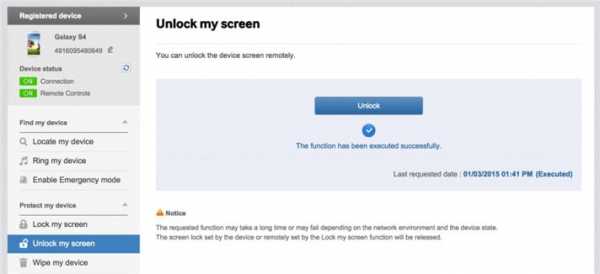
Метод 2. Использование диспетчера устройств Android для обхода пароля Samsung
Чтобы узнать, как разблокировать пароль блокировки телефона Samsung с помощью диспетчера устройств Android, убедитесь, что на вашем устройстве включен диспетчер устройств Android.
- Шаг 1. Посетите google.com/android/devicemanager на другом смартфоне или ПК.
- Шаг 2. Войдите в свою учетную запись Google, которую вы использовали на заблокированном устройстве.
- Шаг 3. Выберите устройство, которое хотите разблокировать, в интерфейсе ADM
- Шаг 4. Щелкните по опции «Заблокировать».
- Шаг 5. Введите пароль. Нет необходимости вводить какое-либо сообщение для восстановления. Снова выберите «Заблокировать».
- Шаг 6. В случае успеха ниже вы увидите подтверждение с кнопками «Звонить, заблокировать и стереть».
- Шаг 7. Теперь вы должны получить поле пароля на вашем телефоне, чтобы ввести новый пароль, и ваш телефон будет разблокирован.
- Шаг 8. Зайдите в настройки экрана блокировки на вашем устройстве и отключите временный пароль.
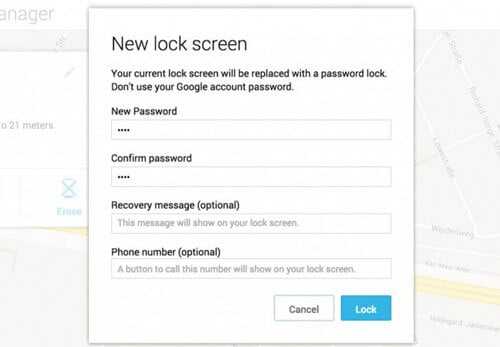
Метод 3. Вход в Google (поддерживает только Android 4.4 и ниже)
Если ваше устройство все еще работает на Android 4.4 или ниже, как быстро обойти экран блокировки Samsung.
- Шаг 1. Введите неправильный узор пять раз
- Шаг 2.Выберите «Забытый узор»
- Шаг 3. Введите логин или резервный PIN-код учетной записи Google
- Шаг 4. Теперь ваш телефон будет разблокирован.
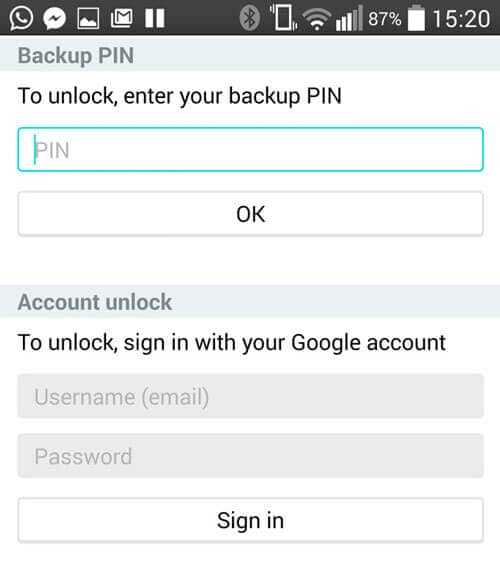
Метод 4. Отключение пароля шаблона и выборочное восстановление (требуется SD-карта)
Чтобы обойти экран блокировки Samsung этим методом, вы должны быть опытным пользователем, знающим «кастомное восстановление» и «рутирование». Вы должны установить любой вид восстановления клиентов, и в вашем телефоне должна быть SD-карта.SD-карта необходима для перемещения ZIP-файла в телефон, и это единственный способ передать файл, когда устройство заблокировано.
- Шаг 1. Загрузите zip-файл с именем «Pattern Password Disable» на свой компьютер и переместите его на SD-карту вашего устройства Samsung.
- Шаг 2. Вставьте карту в устройство
- Шаг 3. Перезагрузите устройство в режиме восстановления.
- Шаг 4. Прошиваем файл на карту и перезагружаем телефон.
- Шаг 5. Теперь ваш телефон загрузится без экрана блокировки.Не беспокойтесь, если у вас есть блокировка жестов или пароль. Все, что вам нужно сделать, это ввести случайный жест или пароль, и он будет разблокирован.
Метод 5. Удалите файл паролей с помощью ADB
Это еще один вариант, который будет работать только в том случае, если вы предварительно включили USB-отладку на своем устройстве, и вашему ПК разрешено подключаться через ADB. Если вы соответствуете таким требованиям, этот метод идеально подходит для разблокировки экрана блокировки Samsung.
- Шаг 1. Подключите устройство к ПК с помощью USB-кабеля и откройте командную строку в каталоге adb.Введите команду «adb shell rm /data/system/gesture.key» и нажмите «Enter».
- Шаг 2. Перезагрузите телефон. Безопасный экран блокировки должен исчезнуть, и вы сможете получить доступ к своему устройству. Обязательно установите новый PIN-код, шаблон или пароль перед повторной перезагрузкой.
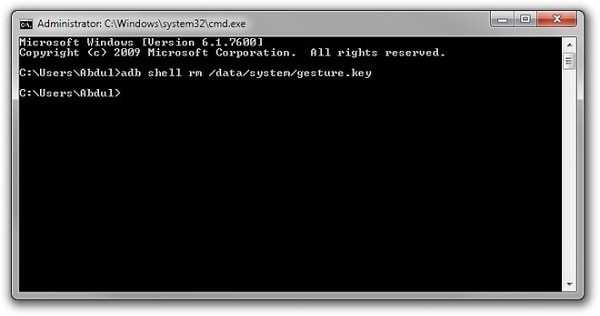
Метод 6. Восстановление заводских настроек для обхода экрана блокировки Samsung
Сброс до заводских настроек - лучший вариант почти в любом случае, если одно из этих решений не сработало. В зависимости от типа вашего устройства процесс может отличаться.На большинстве устройств вам необходимо полностью выключить устройство, чтобы начать процесс. Но этот метод удалит все ценные данные на устройстве после восстановления заводских настроек.
- Шаг 1. Зажмите одновременно кнопку питания и уменьшение громкости. Откроется меню загрузчика.
- Шаг 2. Дважды нажмите кнопку уменьшения громкости, чтобы выбрать «Recovery Mode» и выберите его, нажав кнопку «Power».
- Шаг 3. Удерживая кнопку питания, нажмите «Увеличение громкости» один раз и войдите в режим «восстановления».
- Шаг 4. Выберите опцию «Wipe Data / Factory Reset» с помощью кнопок громкости.
- Шаг 5. Выберите его, нажав кнопку питания.
- Шаг 6. После завершения процесса выберите «Перезагрузить систему сейчас».
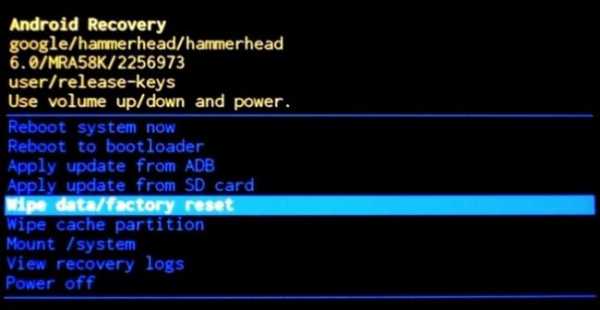
Регулярно выполняйте резервное копирование телефона Samsung на случай потери данных в будущем.
Метод 7. Загрузитесь в безопасном режиме
Скорее всего, вы используете стороннее приложение для блокировки экрана. Тогда, к счастью для вас, этот способ лучше всего работает, чтобы обойти экран блокировки Samsung.В частности, вы можете загрузить свое устройство Samsung в безопасном режиме Android.
- Шаг 1. Откройте меню «Питание» на экране блокировки, нажмите и удерживайте опцию «Выключение».
- Шаг 2. Он спросит, хотите ли вы загрузиться в безопасном режиме. Нажмите «ОК»
- Шаг 3. По завершении процесса будет временно отключен экран блокировки, активированный сторонним приложением.
- Шаг 4. Удалите сторонний экран блокировки или просто сбросьте данные.
- Шаг 5. Перезагрузите устройство и выйдите из безопасного режима.
- Шаг 6. Теперь раздражающее приложение экрана блокировки уничтожено.
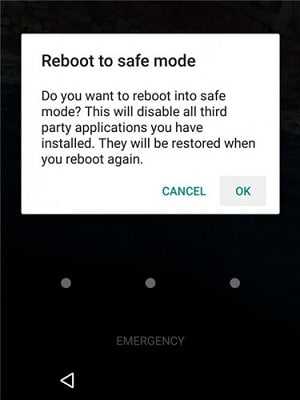
Метод 8. Другие методы
- Шаг 1. Возьмите телефон друга, чтобы позвонить на заблокированный телефон.
- Шаг 2. Примите звонок и нажмите кнопку возврата, не отключаясь.
- Шаг 3. Теперь вы можете получить полный доступ к устройству
- Шаг 4. Зайдите в настройки безопасности устройства и удалите узор или булавку.
- Шаг 5. Вам будет предложен правильный пин, который вы не знаете, угадывайте и пробуйте различные комбинации, которые вы можете вспомнить.
Чтобы в следующий раз не забыть свой пароль или PIN-код, обязательно напишите узор или числа в текстовом файле или на бумаге, чтобы они были в безопасности. Если вам нужно обойти шаблон блокировки экрана Samsung, PIN-код, пароль и отпечаток пальца, вы можете рассмотреть возможность использования Dr.Fone - Screen Unlock (Android). Это профессиональный инструмент, который может удалить все отпечатки пальцев, рисунки и экраны блокировки пароля без потери данных на вашем телефоне.
Разблокировка Samsung
- 1.Разблокировка телефона Samsung
8 способов удалить пин-код / шаблон / пароль - Dr.Fone
, часть 2: обход блокировки Android с помощью диспетчера устройств Android
Разблокировка диспетчера устройств Android - это, вероятно, вторая лучшая услуга, которую можно использовать для обхода экрана блокировки Android на заблокированных смартфонах и планшетах Android. Работать с этой службой очень просто, и она работает, пока пользователь входит в учетную запись Google. Эта услуга доступна и используется на любом устройстве и любом компьютере.
Есть несколько шагов, которые можно принять во внимание при использовании этой службы для обхода экрана блокировки.Как только он будет подключен к устройству, мы можем начать, нажав кнопку «Заблокировать». Если устройство Android совместимо, диспетчер устройств Android установит соединение с несколькими попытками.
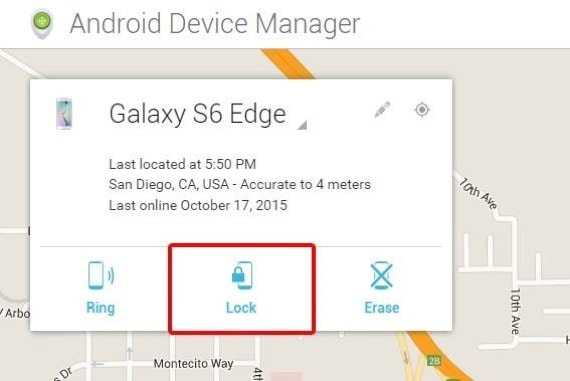
После нажатия кнопки «Заблокировать» появится всплывающее окно с запросом нового пароля для замены пин-кода, шаблона или пароля, которые мы забыли.
Введите новый пароль один раз, а затем еще раз для подтверждения, после чего нажмите кнопку «Блокировать».
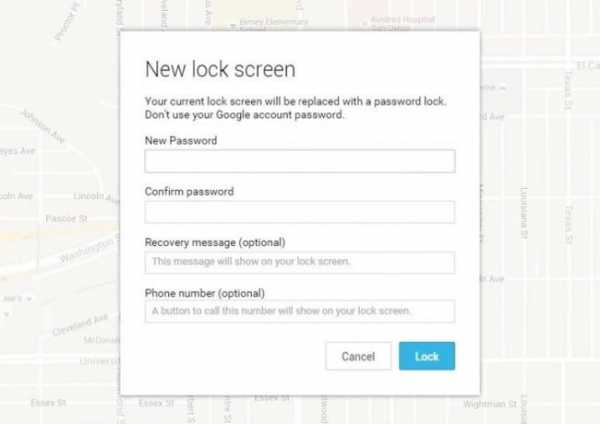
Это изменит пароль через несколько минут, и новый пароль можно будет использовать для разблокировки устройства.
Плюсы
• Их можно использовать, если вы вошли в учетную запись Google и любое устройство можно использовать для доступа к услуге.
• Эта услуга лучше всего подходит для новых телефонов и планшетов Android.
• Процесс очень простой и короткий.
Минусы
• Этот процесс может занять несколько попыток и может завершиться неудачно, если устройство несовместимо.
• Невозможно определить местонахождение потерянного телефона, если устройство отключено или выключено.
.7 способов обойти защищенный экран блокировки Android «Android :: Gadget Hacks
Если вы каким-то образом забыли графический ключ, PIN-код или пароль, которые блокируют ваше Android-устройство, вы можете подумать, что вам не повезло и вам суждено быть заблокированным. навсегда. Эти методы безопасности сложно взломать по своей природе, но во многих случаях не совсем невозможно взломать заблокированное устройство.
Есть несколько различных способов взломать заблокированный смартфон или планшет Android, но, к сожалению, нет ничего более простого, чем USB-накопители для взлома паролей, которые вы можете получить для Windows.Итак, ниже я рассмотрю 7 наиболее эффективных методов, и, надеюсь, один из них поможет вам вернуться в свое устройство.
Метод 1. Используйте веб-сайт Google «Найди мое устройство»
Для большинства телефонов и планшетов Android лучше всего подойдет встроенная служба «Найти мое устройство». Пока вы вошли в свою учетную запись Google, вы можете использовать любое устройство или компьютер для доступа к службе, которая доступна по адресу по этой ссылке .
Из нашего тестирования мы заметили, что этот метод не работает на Android 8.0 или выше. Но пока ваш телефон работает под управлением Android 7.1.1 Nougat или более ранней версии, он должен помочь.
Как ни парадоксально это может звучать, начните с нажатия кнопки «Заблокировать», как только Find My Device установит исправление на вашем телефоне. Если служба не может найти ваше устройство, нажмите кнопку обновления рядом с именем телефона несколько раз, и она установит соединение в течение 5 попыток, если ваш телефон совместим.
После нажатия кнопки «Заблокировать» вам будет предложено ввести новый пароль, который заменит шаблон, PIN-код или пароль, которые вы забыли.Дважды введите новый пароль, чтобы подтвердить свой выбор, затем нажмите кнопку «Заблокировать».
Отсюда изменение пароля может занять до 5 минут, но когда это произойдет, вы сможете ввести новый пароль, чтобы разблокировать устройство.
Метод 2. Воспользуйтесь службой Samsung «Найти мой мобильный»
Если у вас есть устройство Samsung, в первую очередь вы должны попробовать аналогичную службу под названием «Найти мой мобильный». Начните с перехода на по этой ссылке из любого веб-браузера, затем войдите в свою учетную запись Samsung.Если вы никогда не настраивали учетную запись Samsung, этот метод, к сожалению, не сработает. Кроме того, некоторые перевозчики, такие как Sprint, блокируют эту услугу, о чем нужно помнить.
После входа в свою учетную запись Samsung нажмите кнопку «Заблокировать мой экран» на левой панели. Отсюда введите новый PIN-код в первое поле, затем нажмите кнопку «Заблокировать» в нижней части экрана. В течение одной или двух минут ваш пароль экрана блокировки должен быть изменен на только что введенный PIN-код, который вы можете использовать для разблокировки устройства.
Метод 3. Использование функции «Забытый шаблон»
Если ваше устройство работает под управлением Android 4.4 или более ранней версии, попробуйте использовать функцию «Забытый шаблон». После 5 неудачных попыток разблокировки вы увидите сообщение «Повторите попытку через 30 секунд». Пока отображается это сообщение, нажмите кнопку в нижней части экрана с надписью «Забыли шаблон».
Отсюда выберите «Ввести данные учетной записи Google» (в зависимости от вашего устройства вы можете перейти непосредственно к этому параметру), затем введите свою основную учетную запись Gmail и пароль.Google либо отправит вам электронное письмо с вашим шаблоном разблокировки, либо вы можете изменить его прямо сейчас.
Метод 4. Выполнение сброса к заводским настройкам
Если вас больше беспокоит доступ к телефону, чем сохранение каких-либо данных на нем, сброс к заводским настройкам должен работать во многих сценариях. Но из-за новой функции защиты от кражи под названием Factory Reset Protection вам необходимо знать пароль своей учетной записи Google, чтобы использовать этот метод, если телефон был выпущен в 2016 году или позже.
Процесс будет зависеть от типа вашего устройства, но для большинства телефонов начните с полного выключения устройства. Когда экран станет черным, одновременно нажмите и удерживайте кнопки уменьшения громкости и питания, чтобы открыть меню загрузчика Android. Отсюда дважды нажмите кнопку уменьшения громкости, чтобы выделить параметр «Режим восстановления», затем нажмите кнопку питания, чтобы выбрать его.
Затем, удерживая кнопку питания, нажмите кнопку увеличения громкости один раз, после чего ваш телефон должен войти в режим восстановления.Отсюда с помощью кнопок регулировки громкости выделите параметр «Wipe data / factory reset», затем нажмите кнопку питания, чтобы выбрать его. Когда процесс будет завершен, выберите вариант «Перезагрузить систему сейчас», и ваш телефон больше не будет заблокирован.
Если это более новый телефон, вам будет предложено войти в систему с учетной записью Google и паролем, которые ранее использовались на устройстве до его сброса. Если вам известна эта информация (а вы должны ее знать), достаточно просто снова войти в свою учетную запись Google, чтобы восстановить доступ к своему телефону на этом этапе.
Метод 5: Используйте ADB для удаления файла паролей
Этот следующий параметр будет работать, только если вы ранее включили отладку по USB на своем телефоне, и даже тогда он будет работать, только если вы разрешили компьютеру, на котором вы используя для подключения через ADB. Но если вы соответствуете этим требованиям, это идеальный способ разблокировать устройство. Однако обратите внимание, что модели с включенным шифрованием по умолчанию могут быть несовместимы с этим временным решением.
Начните с подключения телефона к компьютеру с помощью USB-кабеля для передачи данных, затем откройте окно командной строки в каталоге установки ADB.Отсюда введите следующую команду, затем нажмите , введите .
- adb shell rm /data/system/gesture.key
Затем перезагрузите телефон, и экран безопасной блокировки должен исчезнуть, что позволит вам получить доступ к телефону. Но это только временно, поэтому не забудьте установить новый шаблон, PIN-код или пароль перед повторной перезагрузкой.
Метод 6. Загрузитесь в безопасном режиме для обхода стороннего экрана блокировки
Если экран блокировки, который вы пытаетесь обойти, является сторонним приложением, а не стандартным экраном блокировки, загрузка в безопасном режиме - самый простой способ обойти это.
Для большинства телефонов вы можете загрузиться в безопасном режиме, вызвав меню питания с экрана блокировки, а затем нажав и удерживая опцию «Выключить». Отсюда выберите «ОК», когда вас спросят, хотите ли вы загрузиться в безопасном режиме, и когда процесс завершится, ваше стороннее приложение для блокировки экрана будет временно отключено.
Отсюда просто удалите данные в стороннем приложении для блокировки экрана или удалите его, а затем перезагрузите телефон, чтобы выйти из безопасного режима. Когда вы вернетесь, проблемное приложение экрана блокировки должно исчезнуть.
Метод 7: сбой пользовательского интерфейса экрана блокировки
Наконец, если ваше устройство зашифровано и работает под управлением Android 5.0-5.1.1, есть способ обойти экран блокировки паролем. Этот метод не будет работать ни с одним другим типом защищенного экрана блокировки, но он поможет вам, если вы забыли свой пароль.
Сначала коснитесь опции «Экстренный вызов» на экране блокировки, затем с помощью интерфейса набора номера введите 10 звездочек. Отсюда дважды коснитесь поля, чтобы выделить введенный текст, и выберите «Копировать», затем вставьте его в то же поле, чтобы по существу удвоить количество введенных символов.Повторите тот же процесс копирования и вставки, чтобы добавить больше символов, пока двойное касание поля не перестанет выделять символы.
Затем вернитесь на экран блокировки и откройте ярлык камеры. Отсюда опустите панель уведомлений и коснитесь значка настроек, затем вам будет предложено ввести пароль. Нажмите и удерживайте поле ввода и выберите «Вставить», затем повторите этот процесс еще несколько раз. В конце концов, после того, как вы вставите достаточное количество символов в поле, ваш экран блокировки выйдет из строя, что позволит вам получить доступ к остальной части интерфейса вашего телефона.
Какой метод у вас сработал? Знаете ли вы о каких-либо других взломах, которые позволяют обходить экран блокировки Android? Дайте нам знать в разделе комментариев ниже.
Не пропустите: 4 лучших телефона для обеспечения конфиденциальности и безопасности
Обеспечьте безопасность соединения без ежемесячного счета . Получите пожизненную подписку на VPN Unlimited для всех своих устройств, сделав разовую покупку в новом магазине Gadget Hacks Shop, и смотрите Hulu или Netflix без региональных ограничений.
Купить сейчас (80% скидка)>
Обложка и скриншоты Далласа Томаса / Gadget Hacks .4 простых способа разблокировки PIN-кода устройств Android
УстройстваAndroid заменили так много устройств - часы, камеры и даже ПК в некоторой степени благодаря своим многочисленным функциям и невероятным объемам хранения. Без смартфона чувствуешь себя опустошенным. Хуже того, когда вы пользуетесь своим устройством Android, но не можете получить к нему доступ, потому что не помните пароль экрана блокировки или PIN-код.
Если вы забыли свой пароль или вам нужно использовать устройство Android, но не знаете пароль, этот пост научит вас различным рекомендуемым методам разблокировки PIN-кода на устройстве Android.
Способ 1: разблокировать PIN-код Android с помощью инструмента разблокировки
Ваше устройство Android может быть заблокировано по многим причинам, и самая распространенная из них - если вы забыли свой PIN-код или пароль. В этой ситуации не нужно паниковать. Простой поиск в Google по запросу «как разблокировать PIN-код на Android» открывает сотни инструментов разблокировки для Android; однако один выделяется, поскольку другие инструменты всегда кажутся неэффективными в определенной области. iMyFone LockWiper (Android) - идеальное решение для разблокировки забытых PIN-кодов устройств Android.
1,000,000 Загрузки
Особенности iMyFone LockWiper (Android)
Эта программа выбрана из-за ее невероятных возможностей, среди которых:
-
Приложение работает с большинством операционных систем Android, включая новейшие ОС.
-
Разблокирует ваше устройство за считанные минуты без пароля.
-
Простота использования, не требующая никаких технических знаний для разблокировки PIN-кода.
-
Совместимость с большинством устройств Android, таких как Samsung, LG, Motorola, Google, Huawei и т. Д.
-
Полностью стирает старый пароль или PIN-код и позволяет настроить новые для максимальной безопасности.
Загрузить сейчас
Ступени
Шаг 1: Запустите программу. Щелкните Пуск на экране вашего компьютера.
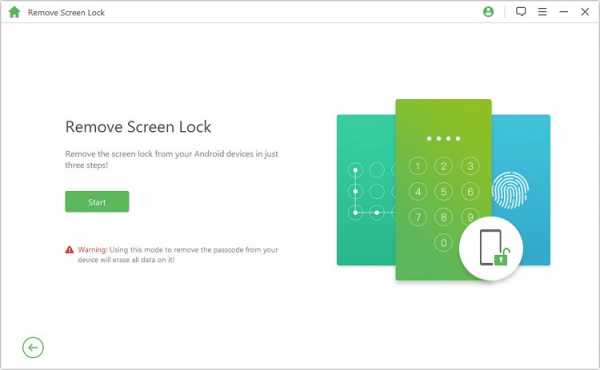
Шаг 2: Подключите устройство Android к компьютеру с помощью кабеля USB, и LockWiper (Android) начнет загружать информацию о вашем устройстве.
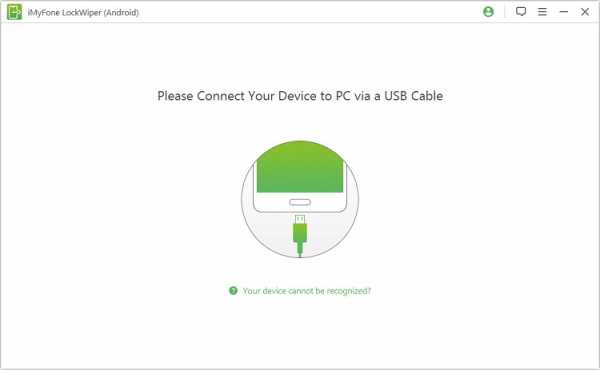
Шаг 3: Если загруженная информация неверна, вы можете настроить ее вручную. Но если информация верна или после исправления вручную, нажмите Начать разблокировку.
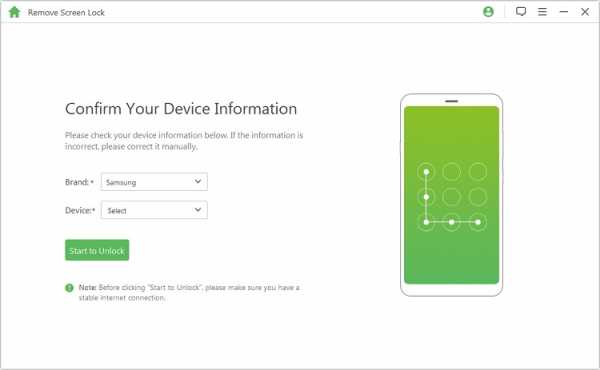
Шаг 4: Следуйте инструкциям по настройке устройства, и оно начнет процесс разблокировки.
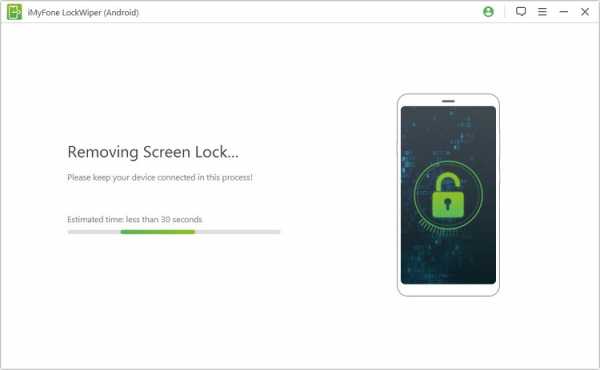
Шаг 5: Подождите секунду, PIN-код на вашем устройстве будет успешно удален.
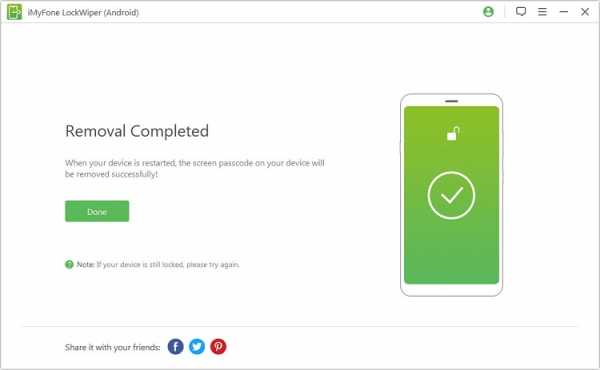
Загрузить сейчас
Способ 2: разблокировать PIN-код Android с помощью учетной записи Google
При первой настройке устройства Android вас попросят настроить учетную запись Google.Этот процесс может раздражать, но он спасет вас, если вы когда-нибудь заблокируете свое устройство из-за забытого PIN-кода или пароля, и вам нужно знать, как разблокировать PIN-код.
Ступени
Шаг 1: После пятикратного ввода неправильного PIN-кода или пароля нажмите Забыли пароль?
Шаг 2: На следующем экране введите данные своей учетной записи Google и нажмите Войти .
Шаг 3: Устройство разблокируется в течение нескольких секунд.
Шаг 4: Затем вы можете установить другой PIN-код или пароль для своего устройства Android.
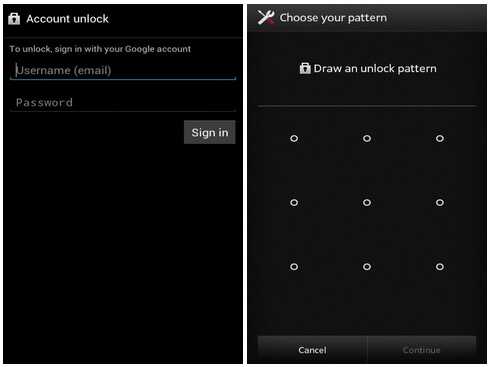
Способ 3. Разблокируйте PIN-код Android с помощью Find My Device от Google
Этот метод был прекращен Google, так как служба «Найти мое устройство» теперь используется только для поиска телефонов и планшетов Android. Служба отправляет сообщение на экран устройства и возвращает географическое местоположение вашего устройства. Однако есть несколько других вариантов разблокировки Android-устройств. Продолжайте читать, чтобы узнать о них, когда вы ищете способы разблокировки PIN-кода.
Ступени
Шаг 1: На компьютере перейдите по адресу android.com/find и войдите в свою учетную запись Google.
Шаг 2: После входа в систему ваше устройство получит уведомление.
Шаг 3: Выберите, что вы хотите сделать, из вариантов «Воспроизвести звук», «Заблокировать», «Стереть».
Шаг 4: Выберите «Стереть», чтобы удалить все данные на вашем устройстве, а также удалит PIN-код на вашем устройстве.
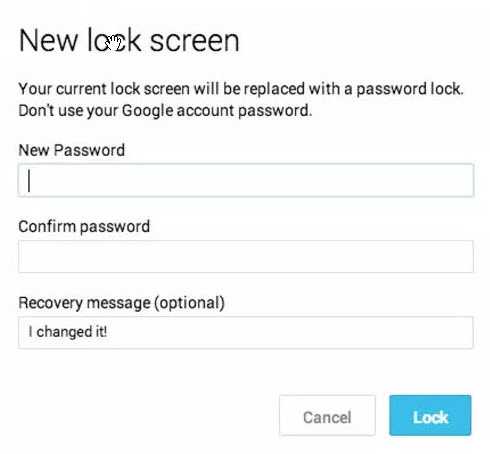
Способ 4: разблокируйте PIN-код Android с помощью Samsung Find My Mobile
Этот метод предназначен исключительно для пользователей устройств Samsung, у которых есть учетная запись Samsung, связанная с их устройством, и активированный на телефоне Find My Mobile.Продолжайте читать, чтобы узнать, как разблокировать PIN-код с помощью программы Samsung Find My Mobile.
Ступени
Шаг 1: На компьютере, ноутбуке или другом смартфоне посетите веб-сайт Find My Mobile.
Шаг 2: Войдите в систему с учетной записью Samsung, связанной с вашим устройством.
Шаг 3: В верхнем левом углу веб-сайта вы найдете свое устройство и отображаемый на нем номер телефона. Нажмите Разблокировать устройство .
Шаг 4: Щелкните Разблокировать справа.
Шаг 5: Чтобы начать процесс восстановления, подтвердите свой выбор и подождите, пока ваше устройство полностью разблокируется.
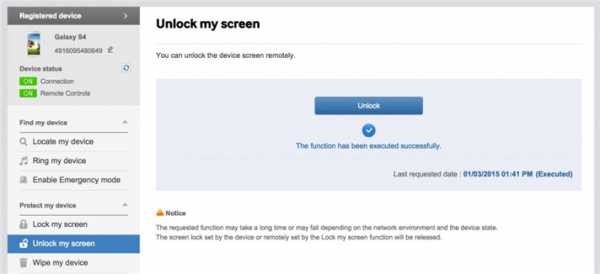
Этот процесс выполняется быстро и занимает считанные секунды. После разблокировки вы можете настроить новый пароль и ПИН-код, чтобы обеспечить безопасность вашего устройства.
Теперь вы знаете пять различных, на 100% безопасных методов разблокировки PIN-кода устройств Android. Некоторые из этих методов сотрут все ваши данные, а некоторые - нет.Поэтому внимательно прочтите и обратите особое внимание, прежде чем разблокировать PIN-код, пароль или графический ключ с помощью любого из вышеперечисленных методов. Из всех перечисленных методов и инструментов мы настоятельно рекомендуем вам использовать стороннее программное обеспечение iMyFone LockWiper (Android), поскольку оно наиболее безболезненно и работает для многих различных видов разблокировки.
Загрузить сейчас
.